这Shift+Del用惯了的代价,怎么办?小编最终因祸得福,找回了文件,还能给大家分享删除的文件找回教程。如果你是正版Win7旗舰版,也有这样的烦恼,就看下文吧。
作为一个IT小编,随时随地都会冒着电脑被当机的风险为大家实验各种技巧。当然,如果是失败的技巧,小编当然也会很有节操的把它删除到回收站中。这其中,也有自己误操作的代价,比如这Shift+Del用惯了的代价。这可怎么办呢?还好小编因祸得福,找回了文件,还能给大家分享删除的文件找回教程。如果你是正版Win7旗舰版,也有这样的烦恼,就看下文吧。
原理:
Win7旗舰版自动创建自上次创建还原点以来已修改的文件的以前版本,从而恢复文件。
具体方法:
第一步、右键“计算机”选择“属性”,找到“系统保护”。
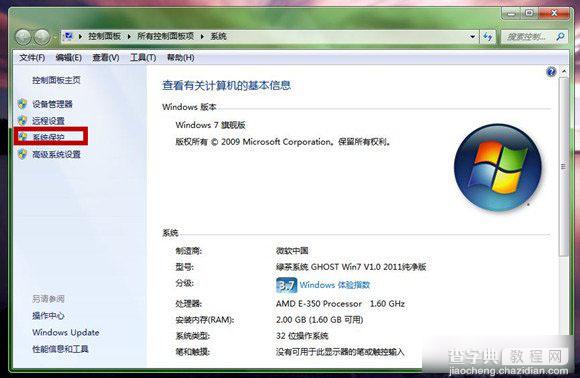
第二步、鼠标选中“系统保护”,查看“保护设置”。
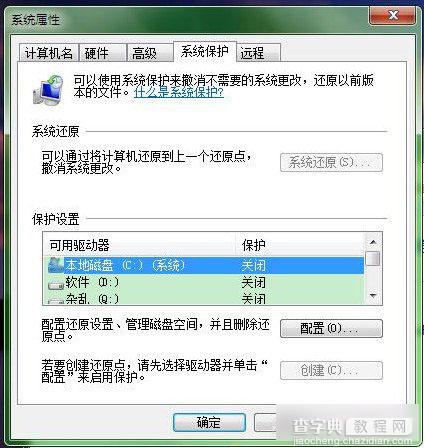
第三步、在“保护设置”中,将电脑的磁盘分别打开“系统保护”,建议每个磁盘都打开,方便今后操作。
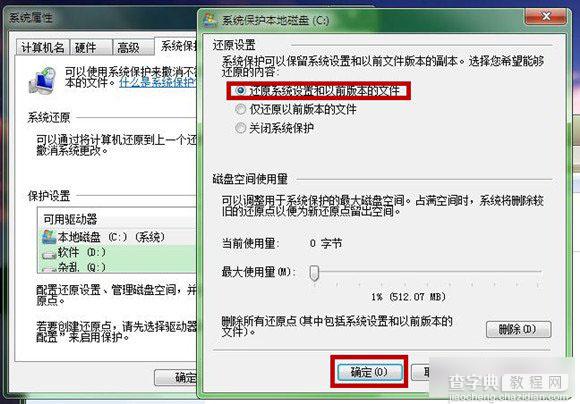
第四步、在误删除文件的文件夹中,我们右键选择“属性”,点击“以前的版本”选项,就可以看到之前的文件夹版本。
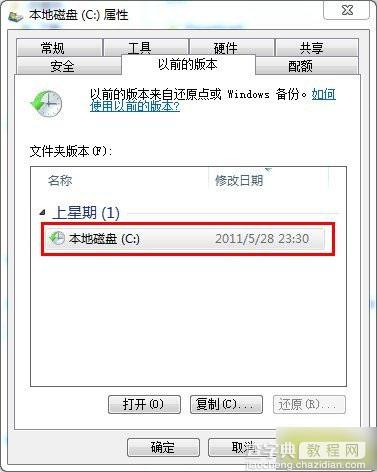
第五步、我们双击保存的过期文件夹名称,即可打开以前保存过的文件夹,误删的文件也就可以得到恢复。
后记:
以上功能实现的前提首先你的Windows7是正版的,其次你的电脑开启了“系统还原”功能。Win7旗舰版拥有这么强大功能,你如果xp系统的话,需要升级不妨考虑买个正版吧。
【Win7旗舰版使用系统自带功能找回删除的文件教程】相关文章:
★ Win7系统删除windows media center的图文教程
★ Win10预览版14328使用Ink Workspace书写功能介绍
★ win7旗舰版系统360浏览器安装扩展插件失败原因和三种解决方法
★ 如何解决Win8.1系统蓝屏出现错误代码0x0000013a的方法
★ win10预览版14972将允许第三方闹钟绕过免打扰时间功能限制
★ Win10预览版10586怎么升级至一周年更新14393版?
